微信在界面上找不到怎么办 怎么恢复手机微信图标
当我们使用微信时,有时候会遇到一些问题,比如微信的图标在手机界面上找不到了,这种情况可能会让我们感到困惑和烦恼,毕竟微信已经成为我们日常生活中不可或缺的沟通工具之一。当我们的手机微信图标不见了,我们该如何恢复呢?下面将介绍一些方法,帮助大家解决这个问题。
具体方法:
1.原因分析
这里以华为手机为例进行介绍。手机出现微信图标不见,主要有两种情况,一种是不小心将微信应用卸载了。另一种就是不小心将微信图标移走了。

2.检查应用是否被卸载
首先,我们来检查一下微信应用在手机上是否还存在。检查方法:在桌面上找开“应用市场””。
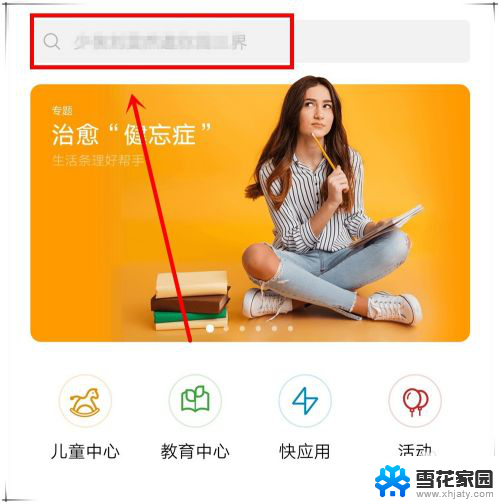
3.然后在页面中的搜索栏中输入“微信”进行搜索,在搜索的结果中。如果微信后面的按钮是“打开”,则说明微信没有被卸载,只是图标被移走了;而如果微信后面的按钮是“安装”,那么说明微信已经被卸载了。
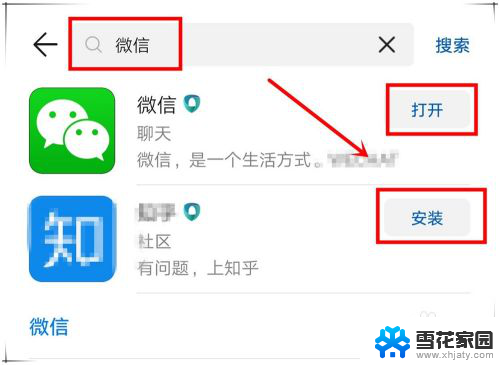
4.恢复方法介绍
如果是被卸载了,要恢复微信图标,那么只需点击“安装”按钮即可。如果没有被卸载,那么出现这种情况,又可能存在两种情况。
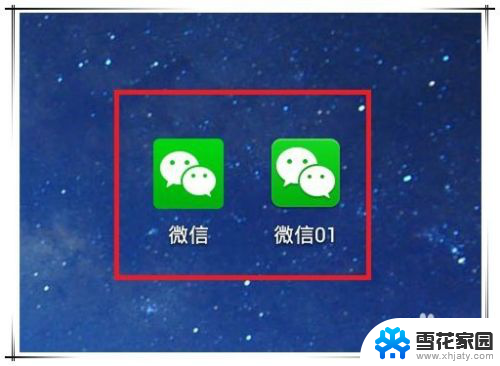
5.一种是不小心,将微信图标拖动到桌面上的某个文件夹中了。这时你可以点击每个桌面上的文件夹进行查找,找到后将之拖到桌面上恢复即可。

6.另一种就是被真正隐藏起来了。在华为8.0的系统中,用两支靠拢的手指在桌面上分开向外划,可以打开隐藏桌面,你找不到的微信图标,就可以隐藏在其中了。
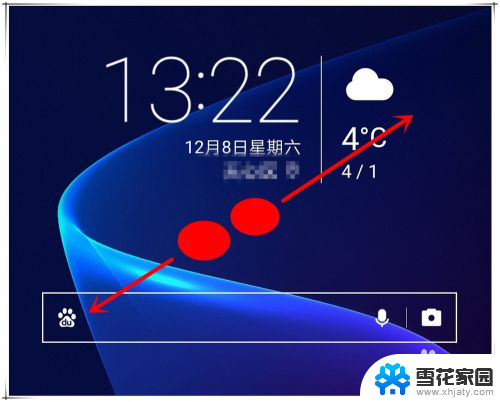
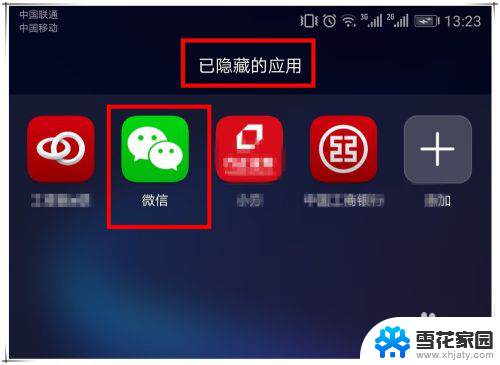
7.这时,你只需点击隐藏页面中的“+”号按钮。在弹出的新页面中,取消“微信”图标上的勾,点击“确定”保存,即可恢复桌面微信图标。
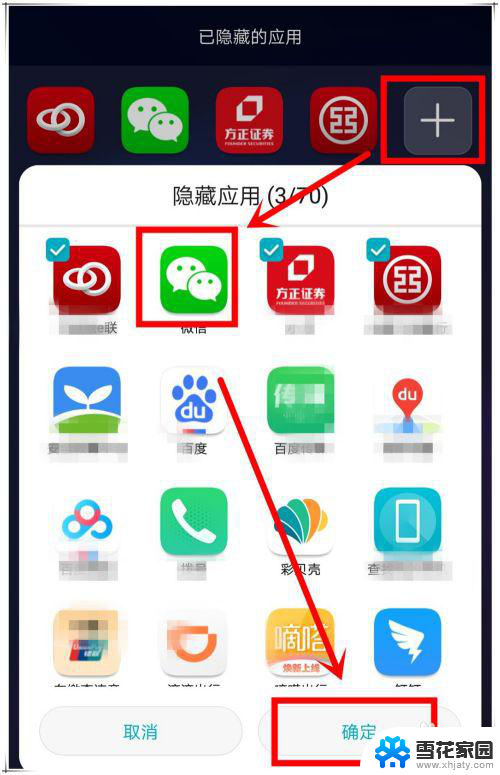
以上就是微信界面找不到的解决方法,如果你还不清楚,可以按照小编的步骤来操作,希望能对大家有所帮助。
微信在界面上找不到怎么办 怎么恢复手机微信图标相关教程
-
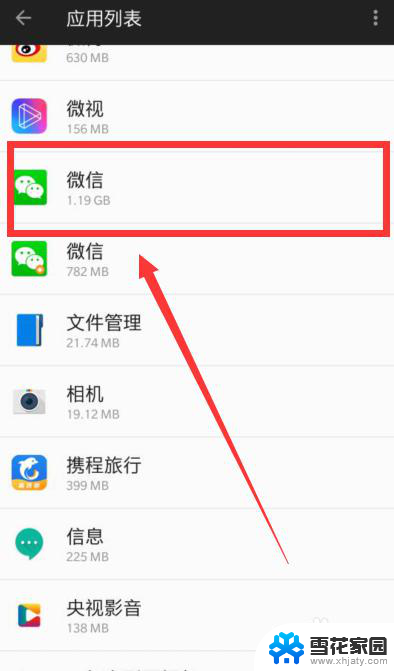 微信图标找不到了怎么恢复 手机微信图标找不到怎么办
微信图标找不到了怎么恢复 手机微信图标找不到怎么办2024-04-28
-
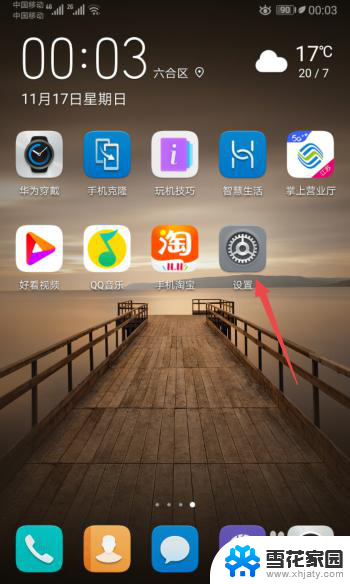 下载微信图标到手机桌面 手机微信图标不见了怎么恢复
下载微信图标到手机桌面 手机微信图标不见了怎么恢复2024-01-13
-
 手机上微信不见了怎么找回来 手机微信图标丢失怎么恢复
手机上微信不见了怎么找回来 手机微信图标丢失怎么恢复2024-02-14
-
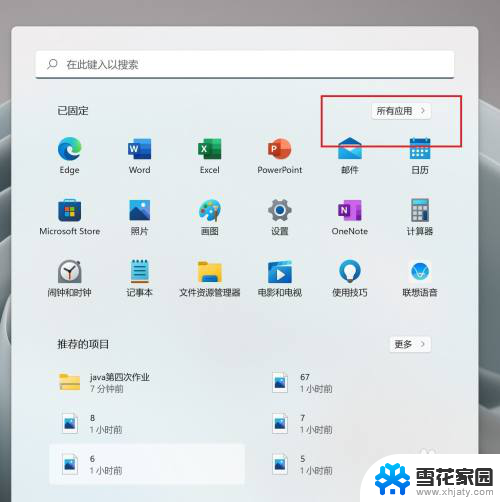 如何设置微信桌面 怎么在电脑桌面上找到微信图标
如何设置微信桌面 怎么在电脑桌面上找到微信图标2024-04-11
- 不小心把微信隐藏怎么弄到桌面 手机微信图标丢失怎么恢复
- 微信如何添加到桌面图标 怎么在电脑桌面上添加微信图标
- 怎么将微信图标添加到桌面 微信图标怎样放到电脑桌面上
- 微信换个手机怎么登录不上去 换了手机微信登不上怎么办
- 把微信弄到桌面上. 在电脑桌面上放置微信图标的方法
- 微信分身图标怎么更换 怎样在微信上给分身头像改图标
- 怎么把ie设置成默认浏览器 如何将IE设置为默认浏览器
- 电脑如何把音乐转换成音频文件 怎样将电脑歌曲格式改为mp3
- 电脑不能拷贝到u盘如何解除 U盘无法复制文件到电脑怎么办
- 键盘的方向键锁定了 键盘上下左右键解锁方法
- 戴尔笔记本电脑怎么插耳机 电脑怎么连接耳机
- 图片怎么改成ico格式 免费ico格式转换
电脑教程推荐